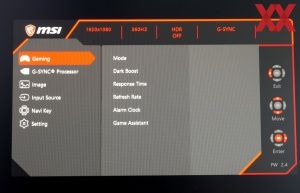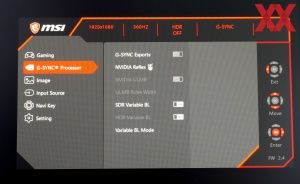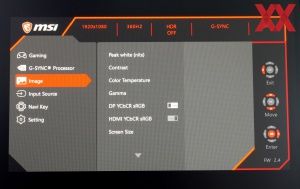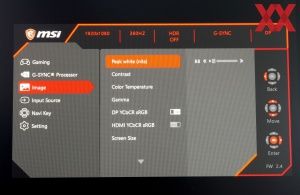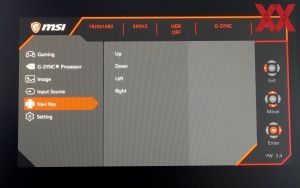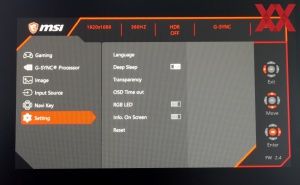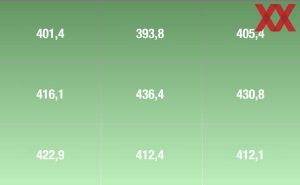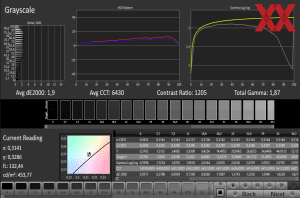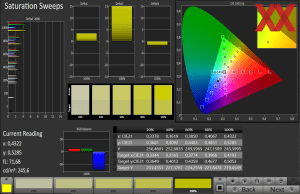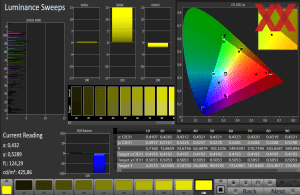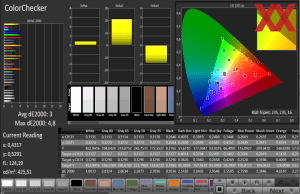Die Ergonomie eines Monitors kann sehr viel dazu beitragen, über einen längeren Zeitraum bequem am Schreibtisch zu sitzen. In unserer Ergonomie-FAQ gehen wir auf die wichtigsten Einstellmöglichkeiten am Monitor ein, zeigen darüber hinaus aber auch, wie der Schreibtischstuhl oder Schreibtisch eingestellt werden müssen.
Mechanische Einstellmöglichkeiten
Damit Spieler über einen langen Zeitraum ermüdungsfrei zocken können, dürfen umfangreiche ergonomische Einstellmöglichkeiten nicht fehlen.
MSI setzt beim Oculux NXG253RDE auf eine Höhenverstellung von 130 mm. Das ist mehr als bei vielen 27- oder 32-Zoll-Modellen und wird durch die geringe Höhe des 24,5 Zoll großen Panels nötig. Damit finden aber auch Sitzriesen problemlos einen bequemen Platz am Schreibtisch. Die Neigung kann in einem Bereich von -5° bis 20° verstellt werden, was für normale Anwendungsbereiche ausreichend ist. Passend dazu können das Panel in jede Richtung um 45° gedreht werden. Auch an eine Pivot-Funktion hat MSI gedacht – sie wird aber vermutlich von den wenigsten eSportlern verwendet werden.
Sollte weitere Flexibilität gefragt sein – oder Platz auf dem Schreibtisch benötigt werden, so kann auf einen Monitorarm zurückgegriffen werden. MSI setzt auf das übliche 100x100-mm-Raster der VESA.
OSD und Bedienelemente
Die Bedienung des Oculux NXG253RDE fällt minimalistisch aus, was erfreulich ist. Im unteren rechten Eck der Rückseite (von vorn betrachtet) sitzt ein einziges Bedienelement in Form eines Joysticks. Der Stick könnte für unseren Geschmack noch etwas höher am Rand sitzen. Einmal an die Position gewöhnt, geht die Bedienung jedoch gut von der Hand. Optimal wäre es, wenn der Stick zentral auf der Unterseite des Rahmens platziert werden würde.
Das OSD besitzt die von MSI gewohnte Optik und Struktur. Entsprechend wird ein guter Funktionsumfang mit einer übersichtlichen Optik kombiniert. Gerade die Gaming-Features stehen natürlich im Mittelpunkt. Neben vielen klassischen Gaming-Funktionen bekommt G-Sync einen eigenen Reiter spendiert, denn durch den eSport-Mode stehen mehr Möglichkeiten zur Wahl, als man sie sonst von entsprechenden Geräten kennt.
Typisch für MSI gibt es außerdem die Gaming-OSD-Software für Windows. Sie erlaubt eine bequeme Steuerung des Monitors mit der Maus. Neben den OSD-Funktionen gibt es einen erweiterten Funktionsumfang, denn es können auch verschiedene Profile individuell angelegt werden, die automatisch beim Start einer bestimmten Anwendung geladen werden.
Stromverbrauch
Stromverbrauch
Werbung
Den Stromverbrauch haben wir wie üblich bei einer Leuchtdichte von 150 cd/m² ermittelt.
Bei unserer Referenz-Helligkeit benötigt der MSI Oculux NG253R 19,9 W, betrieben haben wir das Display mit 60 Hz – was der Vergleichbarkeit dient, aber wohl weniger den realen Einsatzbedingungen. Bei 144 Hz werden 24 W benötigt. Bei 360 Hz sind es 27,6 W. Der Schritt auf die maximale Wiederholfrequenz fällt also weniger groß aus.